1、如图所示是需要我们在打印时添加页眉页脚的。

2、首先,我们点击上方“页面布局”菜单下“打印标题”按钮,如图所示。

3、从图中可以看出,系统默认的页眉页脚是“无”的状态,这就需要我们自己添加页眉页脚。
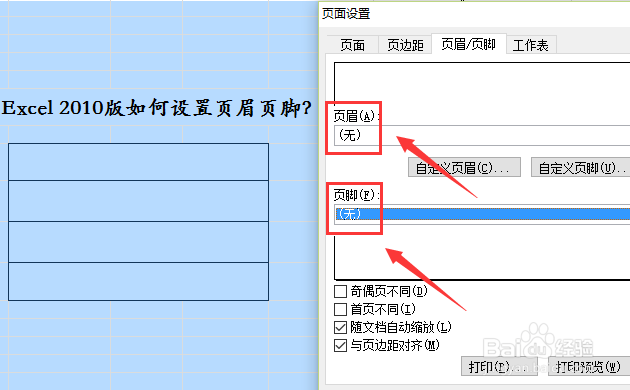
4、首先,我们可以选择系统提供的页眉或页脚样式,如图所示在下拉列表中可以看到。

5、或者,我们也可以点击“自定义页眉”或“自定义页脚”按钮,在弹出对话框中根据自己的需要输入需要添加的页眉或页脚,如图所示。

6、设置完成后,点击下方的“打印预览”按钮,即可看到我们添加的页眉在打印效果上的显示了。
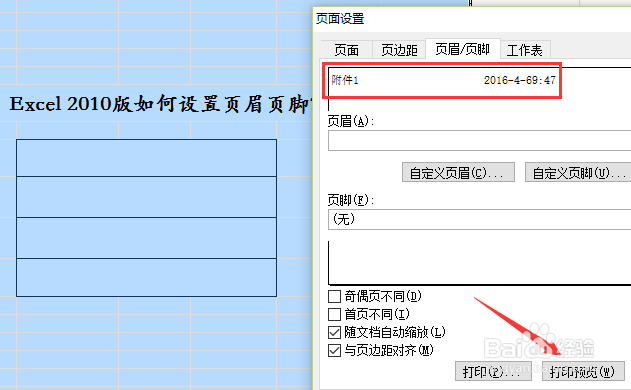
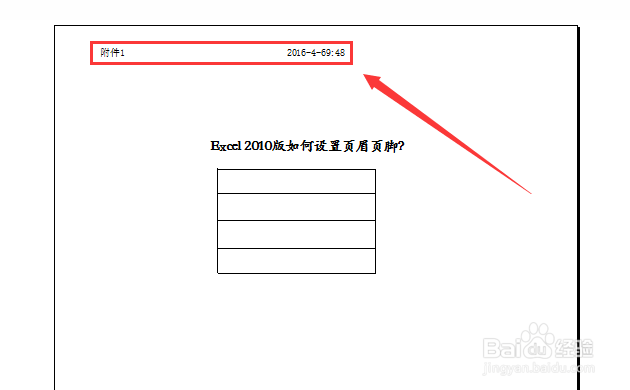
7、根据上面的方法,我们进行了页眉和页脚的添加,如下图,可以看出打印出来的效果,页眉页脚都显示出来了。

